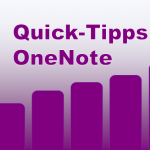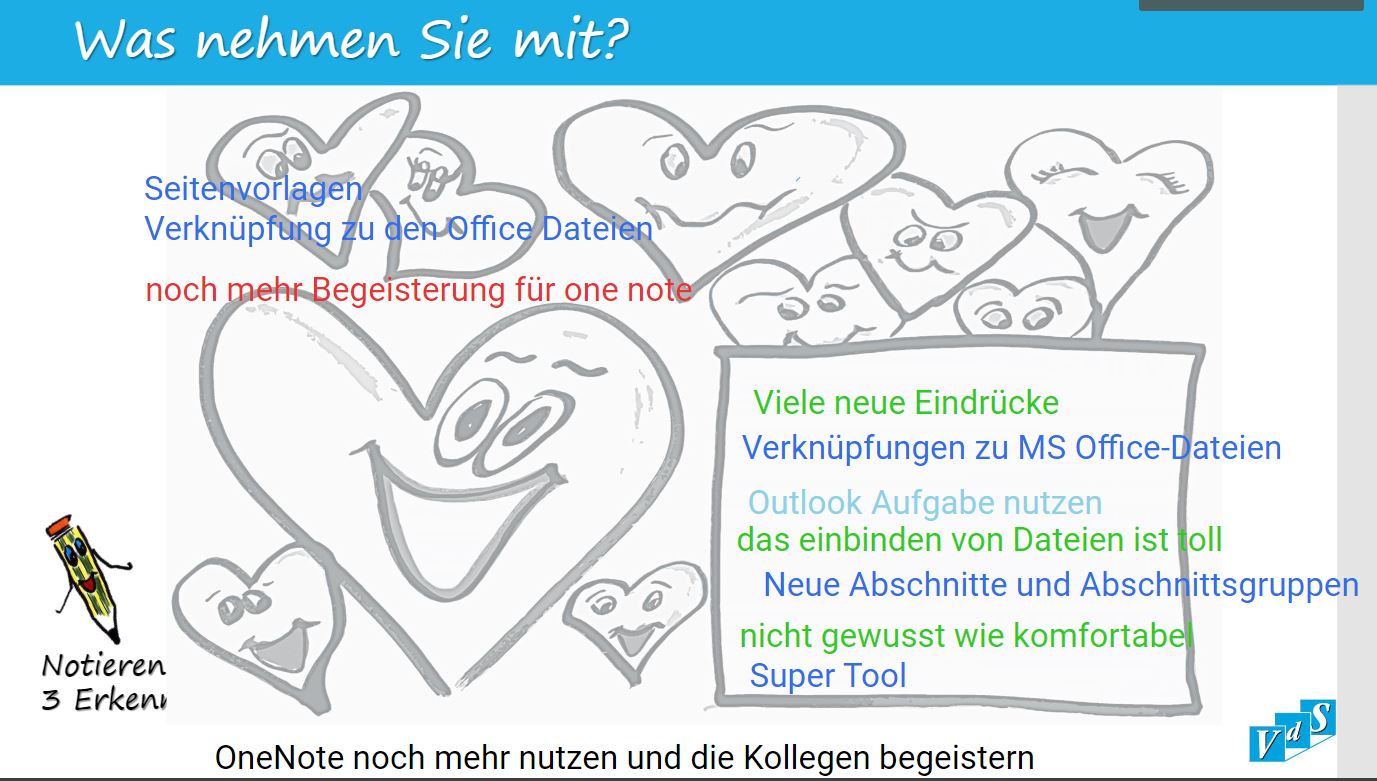OneNote ist ein unglaublich vielseitiges und flexibles Tool, das Ihnen helfen kann, Ihre Arbeit effizienter und produktiver zu gestalten. Mit der Funktion, die Navigation in OneNote links anzuzeigen, können Sie schnell und einfach auf Ihre Notizen zugreifen und sich besser organisieren.
In diesem Beitrag werden wir Ihnen zeigen, wie Sie die Navigation in OneNote links anzeigen lassen und wie Sie von der Flexibilität dieses Tools profitieren können.
Die Navigation in OneNote links anzeigen lassen
Die Navigation in OneNote links anzeigen zu lassen, ist sehr einfach. Wenn Sie OneNote öffnen, sehen Sie normalerweise eine Liste Ihrer Notizbücher auf der linken Seite des Bildschirms. Wenn Sie jedoch mehrere Notizbücher haben, kann diese Liste schnell unübersichtlich werden.
Um die Navigation in OneNote links anzuzeigen, klicken Sie einfach auf das Symbol „Ansicht“ in der Menüleiste und wählen Sie „Navigation“ aus. Dadurch wird die Navigation auf der linken Seite des Bildschirms angezeigt und Sie haben einen schnellen Zugriff auf Ihre Notizen.
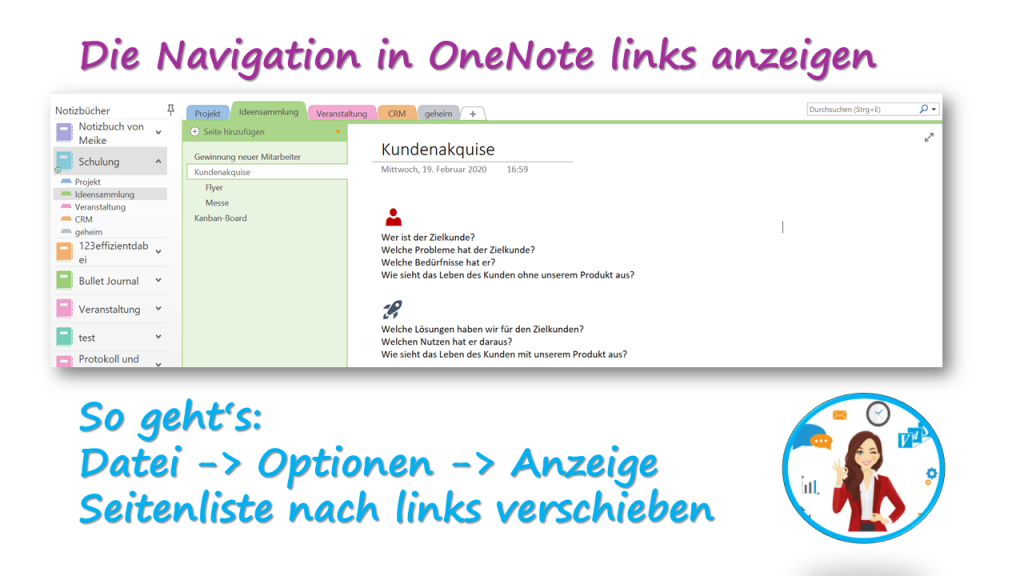
Die Flexibilität von OneNote nutzen
OneNote bietet eine unglaubliche Flexibilität, die es Ihnen ermöglicht, Ihre Notizen auf vielfältige Weise zu organisieren und zu präsentieren. Zum Beispiel können Sie Ihre Notizen nach Datum, Kategorie oder Thema sortieren und sie in verschiedenen Formaten wie Text, Bildern oder Audio aufzeichnen.
Eine weitere großartige Funktion von OneNote ist die Möglichkeit, Ihre Notizen in verschiedenen Abschnitten zu organisieren. Dadurch können Sie Ihre Notizen nach Themen oder Projekten gruppieren und sie schnell finden, wenn Sie sie benötigen.
Darüber hinaus können Sie in OneNote auch Tags verwenden, um Ihre Notizen zu kennzeichnen und schnell auf bestimmte Themen oder Projekte zugreifen zu können. Mit der Funktion „Schnellsuche“ können Sie diese Tags schnell finden und auf die entsprechenden Notizen zugreifen.
Fazit:
Insgesamt bietet OneNote eine unglaubliche Flexibilität und kann Ihnen dabei helfen, Ihre Arbeit effizienter und produktiver zu gestalten. Durch das Anzeigen der Navigation in OneNote links haben Sie einen schnellen Zugriff auf Ihre Notizen und können sie schnell finden, wenn Sie sie benötigen. Nutzen Sie auch die vielfältigen Organisationsmöglichkeiten von OneNote, um Ihre Notizen zu strukturieren und zu präsentieren.

7 Gründe, warum Sie das Live-Online-Seminar zu OneNote besuchen sollten
Im ersten Teile wiederholen bzw. erklären wir Grundwissen für die Nutzung von OneNote.
Der zweite Teil widmet sich der Frage, wie wir Protokolle in OneNote und Outlook modern, zeitsparend und schnell erstellen können.
👉 Effektivere Besprechungen:
Sie lernen, wie Sie Besprechungen optimal vorbereiten, um Zeit und Ressourcen zu sparen und Sitzungen effektiver zu gestalten.
👉 Zeitersparnis:
Durch die Nutzung von OneNote und Outlook lernen Sie, wie Sie Ihre Arbeitsabläufe automatisieren und Zeit sparen können.
👉 Digitale und automatisierte Arbeitsabläufe:
OneNote bietet zahlreiche Funktionen, um Ihre Arbeitsabläufe digitaler und automatisierter zu gestalten.
👉Protokoll schreiben leicht gemacht:
Sie lernen, wie Sie Protokolle schnell und einfach erstellen können und wie OneNote und Outlook dabei Hand in Hand arbeiten.
👉Flexibilität:
OneNote ist sehr flexibel und kann für eine Vielzahl von Aufgaben eingesetzt werden, von der Themensammlung bis zur Aufgabenverwaltung.
👉 Terminmanagement:
Sie lernen, wie Sie mit Hilfe von Outlook schnell und einfach gemeinsame Termine finden und verwalten können.
👉 Aufgaben delegieren und nachhalten:
OneNote bietet auch die Möglichkeit, Aufgaben zu delegieren und den Fortschritt nachzuverfolgen, was Ihnen Zeit und Mühe sparen kann.